Cách khắc phục văng game CS2 khi khởi động
Counter-Strike 2 (CS2) là phiên bản tiếp theo của CS:GO của Valve Corporation, đảm bảo các tính năng tốt hơn, cải tiến lớn và đồ họa tổng thể được nâng cao. Tuy nhiên, sự thích thú nhanh chóng bị giảm sút đối với một số game thủ PC khi thường xuyên gặp bị văng game khi khởi động.
Tại sao CS2 bị văng game khi khởi động
Nếu bạn là một trong những người chơi kém may mắn không thể thưởng thức CS2 này do vấn đề này, đừng lo lắng. Trong bài viết này, chúng tôi sẽ giúp bạn tìm và khắc phục sự cố. Có nhiều lý do có thể khiến CS2 bị văng game khi khởi động, chẳng hạn như:
- Thông số kỹ thuật PC không khớp: Trò chơi có thể không tương thích với thông số kỹ thuật PC hiện tại của bạn.
- Trò chơi hoặc Trình khởi chạy lỗi thời: Chạy phiên bản cũ hơn có thể dẫn đến mất ổn định.
- Sự cố về trình điều khiển đồ họa: Trình điều khiển cũ hơn đôi khi có thể xung đột với các trò chơi mới.
- Không tương thích DirectX: Phiên bản DirectX không tương thích có thể khiến trò chơi bị treo.
- Các chương trình nền: Các tác vụ không mong muốn chạy trong nền có thể gây trở ngại.
- Phần mềm bảo mật: Một số ứng dụng chống vi-rút hoặc tường lửa có thể chặn trò chơi.
- Xung đột khi khởi động: Các ứng dụng khác khởi chạy khi khởi động có thể gây ra xung đột.
- Sự cố có thể phân phối lại của Visual C++: Các thành phần lỗi thời hoặc bị thiếu có thể dẫn đến sự cố.
- Sự cố ép xung: CPU/GPU được ép xung đôi khi có thể gây mất ổn định.
- Can thiệp vào ứng dụng lớp phủ: Một số ứng dụng lớp phủ có thể xung đột với trò chơi.
May mắn thay, vẫn có một số giải pháp mà bạn có thể thử khắc phục CS2 bị văng game khi khởi động. Dưới đây là một số phương pháp hiệu quả nhất và đã có hiệu quả với nhiều người chơi:
Phương pháp 1. Kiểm tra yêu cầu hệ thống
Trước tiên, hãy kiểm tra chéo các yêu cầu của trò chơi với cấu hình PC của bạn để xác định xem nó có đủ tương thích hay không. Đôi khi các vấn đề về khả năng tương thích có thể gây rắc rối cho bạn rất nhiều. Nếu cấu hình của bạn không cập nhật, hãy nâng cấp để tương thích. Chúng tôi đã cung cấp các yêu cầu hệ thống tối thiểu và được đề xuất bên dưới để bạn dễ dàng sử dụng. Bạn có thể chuyển sang phương pháp tiếp theo nếu PC của bạn đáp ứng tất cả các yêu cầu.
Yêu cầu tối thiểu
- Hệ điều hành: Windows® 10
- Bộ xử lý: 4 luồng CPU phần cứng – Intel® Core™ i5 750 trở lên
- Bộ nhớ: RAM 8GB
- Đồ họa: Card màn hình phải từ 1 GB trở lên và phải tương thích DirectX 11 với hỗ trợ Shader Model 5.0
-DirectX: Phiên bản 11
- Dung lượng: 85 GB dung lượng trống
Yêu cầu đề xuất
- Hệ điều hành: Windows® 10
- Bộ xử lý: 8 luồng CPU phần cứng – Intel® Core™ i7 7700K trở lên
- Bộ nhớ: RAM 16GB
- Đồ họa: Card màn hình phải từ 4 GB trở lên và phải tương thích DirectX 12 với hỗ trợ Shader Model 6.0
-DirectX: Phiên bản 12
- Dung lượng: 85 GB dung lượng trống
Phương pháp 2. Cập nhật trình điều khiển GPU của bạn
Đảm bảo trình điều khiển đồ họa của bạn được cập nhật có thể giải quyết nhiều vấn đề liên quan đến trò chơi. Trình điều khiển GPU lỗi thời không chỉ có thể làm giảm chất lượng hình ảnh của trò chơi mà còn ngăn PC của bạn đạt được hiệu suất tối ưu do xung đột đồ họa.
Để cập nhật trình điều khiển GPU, bạn có thể sử dụng trang web chính thức của nhà sản xuất GPU (chẳng hạn như NVIDIA, AMD hoặc Intel) hoặc sử dụng công cụ của bên thứ ba như Driver Booster có thể tự động quét và cập nhật trình điều khiển của bạn chỉ bằng một cú nhấp chuột.
Phương pháp 3. Đóng các tác vụ nền không cần thiết
Bạn nên đóng tất cả các tác vụ chạy nền không cần thiết trên hệ thống của mình bằng cách làm theo các bước bên dưới vì càng sử dụng nhiều tài nguyên hệ thống thì hiệu suất hệ thống của bạn sẽ càng giảm. Bạn có thể không nhận thấy điều đó rõ ràng khi gặp phải hiện tượng lag trong trò chơi, giảm tốc độ khung hình, giật hình, v.v. Nhưng phương pháp này sẽ hữu ích cho bạn về nhiều mặt.
- Nhấn Ctrl + Shift + Esc để mở Task Manager.
- Nhấp vào tab Processes và sắp xếp theo mức sử dụng CPU.
- Nhấp chuột phải vào bất kỳ tiến trình nào đang tiêu thụ CPU cao và chọn Kết thúc End Task.
- Lặp lại điều này cho bất kỳ quy trình nào khác không cần thiết cho hệ thống hoặc trò chơi của bạn.
- Đóng Task Manager và khởi chạy lại CS2.
Phương pháp 4. Sửa chữa tệp trò chơi
Không cần phải nói rằng các sự cố với tệp trò chơi bị hỏng hoặc bị thiếu trên PC có thể khiến việc khởi chạy trò chơi gặp nhiều sự cố mà không có bất kỳ thông báo lỗi thích hợp nào trong một số trường hợp. Nếu trong trường hợp trò chơi của bạn bắt đầu tải trong vài giây rồi tự động đóng hoặc hoàn toàn không khởi chạy thì tốt hơn hết bạn nên xác minh và sửa chữa các tệp trò chơi đã cài đặt trên PC bằng cách làm theo các bước bên dưới. Một số người chơi đã khắc phục lỗi CS2 trên PC của họ bằng cách thực hiện việc này.
- Mở Steam và vào Libraty.
- Nhấp chuột phải vào CS2 và chọn Properties.
- Nhấp vào Local Files và sau đó Verify Integrity of Game Files.
- Đợi quá trình hoàn tất rồi đóng Steam.
- Khởi chạy lại CS2 và xem vấn đề đã được giải quyết chưa.
Phương pháp 5. Khắc phục sự cố mạng với GearUP Booster
Là một game thi đấu chuyên nghiệp, CS2 yêu cầu kết nối mạng chất lượng cao. Tuy nhiên, do các môi trường mạng khác nhau, bạn có thể gặp phải nhiều sự cố mạng khác nhau như độ trễ, mất gói tin, ping cao, v.v. Tuy nhiên, các giải pháp rất phức tạp và không phải ai cũng có kiến thức chuyên môn về mạng. Nếu bạn cũng gặp rắc rối với vấn đề này, bạn có thể sử dụng GearUP Booster, một công cụ tối ưu hóa mạng trò chơi chuyên nghiệp phù hợp với máy chủ và đường dẫn tốt nhất thông qua các nút mạng toàn cầu và thuật toán thông minh. Nó có thể giải quyết hiệu quả các vấn đề mạng khác nhau. Rất nhiều người chơi CS2 và cả người chơi chuyên nghiệp đều đưa ra những phản hồi tích cực. Nó có nhiều ưu điểm như:
- Giải quyết hiệu quả các vấn đề mạng khác nhau cho CS2.
- Hỗ trợ hàng ngàn trò chơi và nền tảng trò chơi khác nhau.
- Người dùng mới có thể dùng thử miễn phí trong 3 ngày.
- Đơn giản và dễ sử dụng, ngay cả người mới bắt đầu cũng có thể sử dụng được.
- Đội ngũ kỹ thuật và chăm sóc khách hàng chuyên nghiệp.
Bước 1: Tải xuống GearUP Booster.
Bước 2: Tìm kiếm CS2.
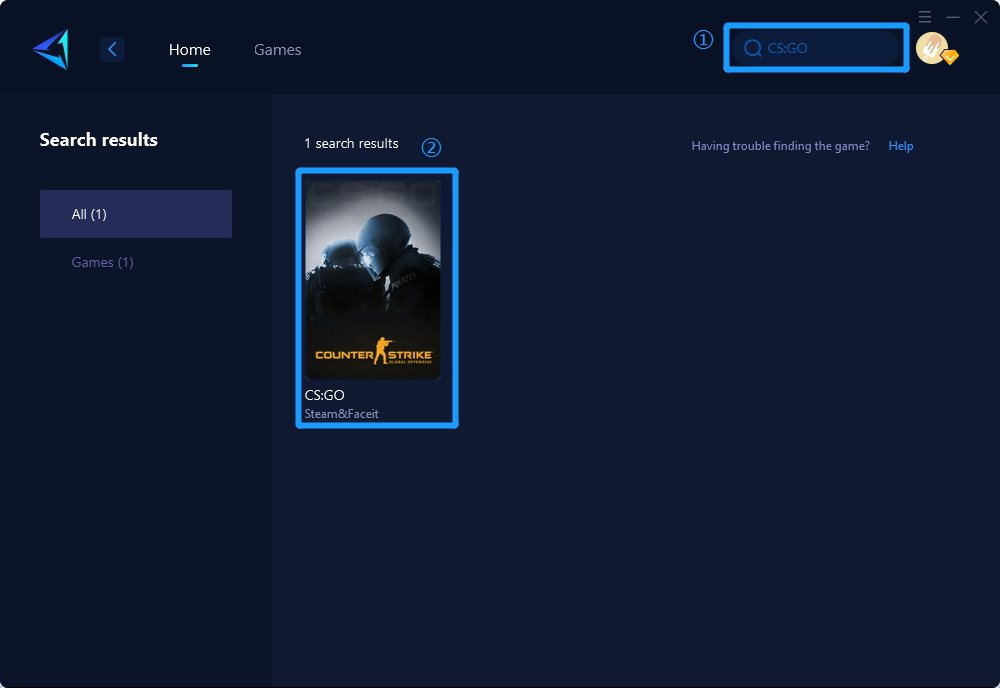
Bước 3: Chọn Máy chủ trò chơi và Nút.
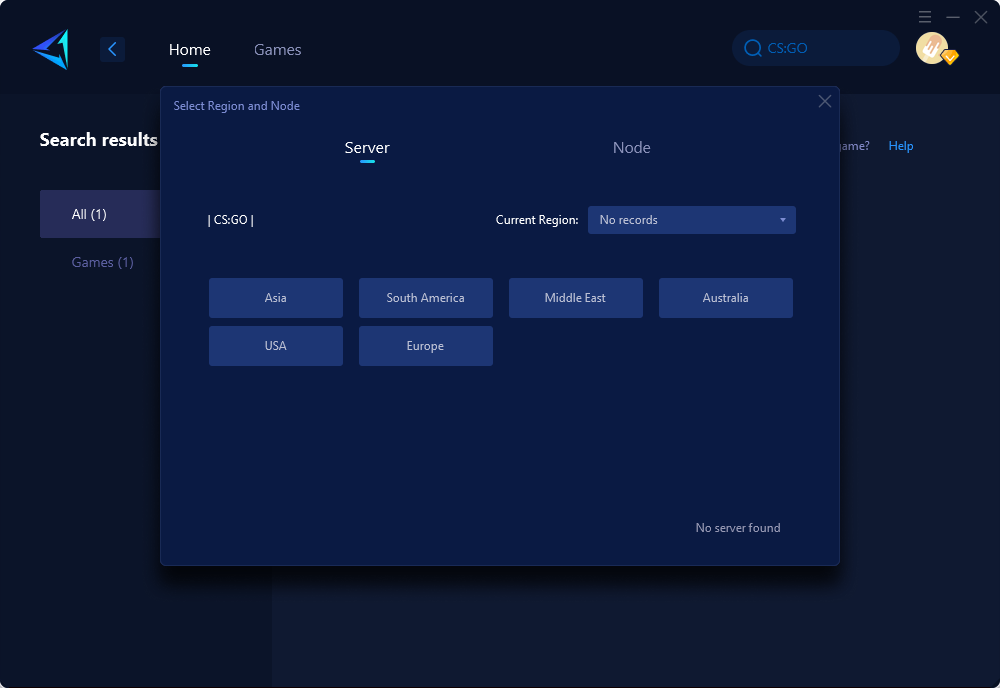
Bước 4: Nhấp vào "Xác nhận", GearUP Booster sẽ tối ưu hóa cài đặt mạng.
Kết luận
Chúng tôi hy vọng bài viết này đã giúp bạn khắc phục lỗi CS2 bị văng game khi khởi động. Nếu bạn có bất kỳ câu hỏi hoặc đề xuất nào khác, xin vui lòng để lại nhận xét bên dưới. Cảm ơn bạn đã đọc và chúc bạn chơi game vui vẻ!

